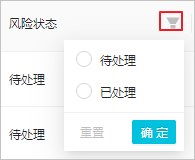資料風險從多維度呈現了通過配置的風險識別規則命中的風險資料,方便您瞭解不同維度風險分布、指定時間的風險趨勢及風險專案空間排名,擷取風險高發的時間及專案空間,也可以查看產生風險的使用者、時間、操作等詳情,及時定位並處理風險。本文為您介紹資料風險的相關內容。
前提條件
已啟用新版風險識別管理功能。新版資料風險頁面與新版風險識別管理功能配合使用,您需要通過新版風險識別管理配置相關風險識別規則,命中規則的風險資料才會在呈現在資料風險頁面。配置風險識別管理,詳情請參見風險識別管理(新版)。
進入資料風險
單擊左上方的
 表徵圖,選擇,單擊立即體驗,進入資料保護傘。說明
表徵圖,選擇,單擊立即體驗,進入資料保護傘。說明若阿里雲主帳號已授權,則直接進入資料保護傘的首頁。
若阿里雲主帳號未授權,則進入資料保護傘的授權頁面。授權後才可使用保護傘的相關功能。
在資料保護傘頁面的左側導覽列,單擊資料風險,進入資料風險詳情頁。
登入DataWorks控制台,切換至目標地區後,單擊左側導覽列的,在下拉框中選擇對應工作空間後單擊進入資料開發。
查看風險概覽
風險概覽頁面從操作類別、風險等級、風險趨勢等不同維度為您展示了當前租戶下的風險資料,協助您整體瞭解並把控風險情況。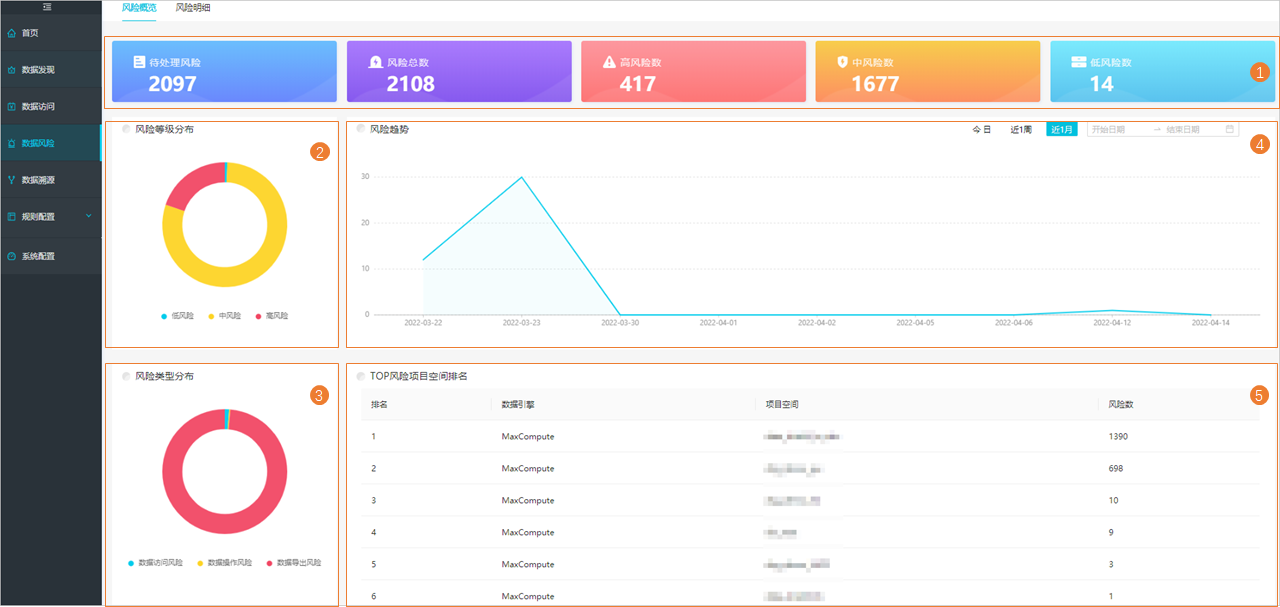
地區 | 描述 |
1 | 在該地區,您可以查看當前租戶下待處理風險、風險總數、高風險數、中風險數、低風險數等類別的風險數量。 |
2 | 在該地區,您可以通過餅狀圖直觀的看到當前租戶下高、中、低不同等級風險的分布狀況。單擊目標等級色塊,即可看到對應等級的風險數量。 |
3 | 在該地區,您可以通過餅狀圖直觀的看到當前租戶下資料訪問、資料操作、資料匯出等不同操作類型的風險分布狀況。單擊目標等級色塊,即可看到對應操作類別的風險數量。 |
4 | 在該地區,您可以選擇時間區間,查看指定時間段的風險數量趨勢。滑鼠移至上方至折線圖中的資料點,即可顯示對應日期當天產時生的風險數量。 |
5 | 在該地區,您可以查看當前租戶下風險數量較多的專案空間,快速識別風險專案,並集中治理相關風險問題。 |
查看風險明細
風險明細頁面為您展示了風險的名稱、類型、操作人員、發生時間、風險狀態等詳細資料,您可以根據詳細資料追溯風險的產生原因並及時定位處理。本文以全部風險介面樣本,為您展示風險明細頁的相關內容。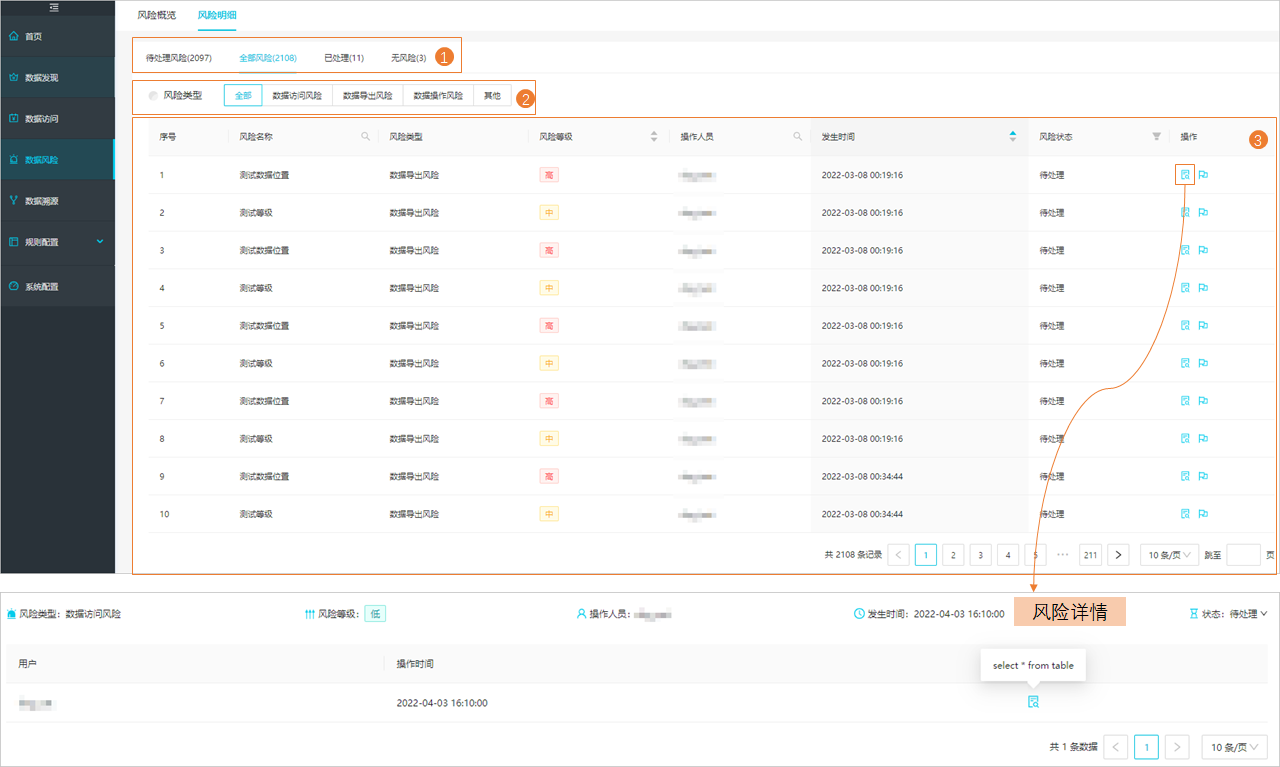
地區 | 描述 |
1 | 在該地區,您可以查看當前租戶下待處理風險、全部風險、已處理風險、無風險等類別的風險數量。 |
2 | 在該地區,您可以篩選風險類型,查看指定類型的風險數量。預設查看所有類型的風險。 |
3 | 在該地區,您可以查看所選條件的風險列表。風險列表為您展示了風險的風險名稱、風險類型、風險等級、操作人員、發生時間、風險狀態等資訊。您可以在該地區執行如下操作:
|